ESET Full Disk Encryption Aktivieren und konfigurieren
Falls der Fehler Ihr Computer ist nicht verschlüsselt und die gespeicherten Daten sind nicht geschützt angezeigt wird, gehen Sie wie folgt vor, um die Computerverschlüsselung einzurichten und den Fehler zu beheben. |
ESET Full Disk Encryption Version 1.4+ unterstützt automatische Updates (konfigurierbar per Policy). |
Sie können die ESET Full Disk Encryption Einstellungen mit einer Policy in ESET PROTECT On-Prem oder ESET PROTECT konfigurieren: Wählen Sie Policies / Konfiguration > Neue Policy > Einstellungen aus und wählen Sie das Produkt ESET Full Disk Encryption im Dropdown-Menü aus.
Hier können Sie die gewünschte EFDE-Konfiguration erstellen:
Die für macOS verfügbaren Policy-Optionen sind mit |
1.Öffnen Sie Verschlüsselungsoptionen -> Modus für Laufwerksverschlüsselung und aktivieren Sie die Einstellung Verschlüsselung aktivieren. Diese Einstellung aktiviert/deaktiviert die Verschlüsselung auf der verwalteten Workstation.
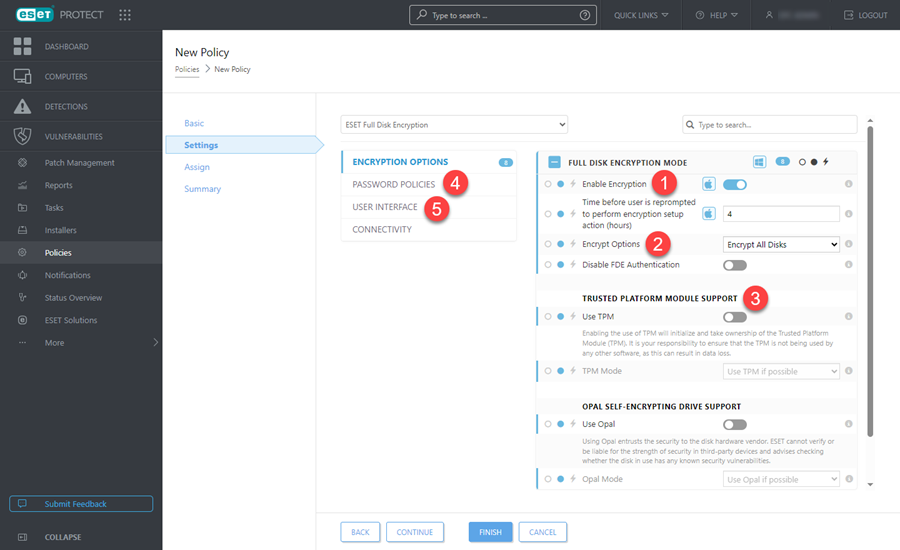
2.Mit der Option Nur verwendeten Bereich verschlüsseln wird nur der Speicherplatz verschlüsselt, der derzeit Daten enthält, und neue Daten werden beim Hinzufügen automatisch verschlüsselt. Wenn Sie ein System mit dieser Option entschlüsseln, wird auch nur der belegte Speicherplatz entschlüsselt.
Diese Option beschleunigt die Ver- und Entschlüsselung und eignet sich gut für neue, ungenutzte Datenträger, auf denen noch keine vertraulichen Dateien gelöscht wurden. Diese unverschlüsselten (Klartext-)Dateien können mit Datenträger-Wiederherstellungstools wiederhergestellt werden, wenn die Sektoren auf dem Datenträger nicht durch neu verschlüsselte Daten überschrieben wurden. Bei Datenträgern, die bereits verwendet wurden, können Sie mit dem Deaktivieren dieser Option sicherstellen, dass alle Daten, einschließlich gelöschter Dateien, verschlüsselt werden. Wenn Sie diese Option während der Entschlüsselung aktivieren, werden gelöschte Daten verschlüsselt. Lassen Sie diese Option deaktiviert, um alles zu entschlüsseln, einschließlich gelöschter Daten. |
3.Sie haben die Wahl zwischen Alle Laufwerke verschlüsseln und Nur Boot-Datenträger verschlüsseln.
4.Sie die einmalige Anmeldung aktivieren, um das Domänenpasswort eines Benutzers mit dem Pre-Boot-Verschlüsselungspasswort zu synchronisieren. Mit dieser Funktion werden die Benutzer automatisch bei ihrem Windows-Profil angemeldet und müssen ihre Anmeldedaten weniger häufig eingeben. Mit der einmaligen Anmeldung wird die von ESET PROTECT festgelegte Passwort-Policy ignoriert, da Active Directory das Passwort des Benutzers verwaltet.
5.Um die Unterstützung für Trusted Platform Module (TPM) oder die Unterstützung für selbstverschlüsselnde Opal-Laufwerke (OPAL) für Ihre Verschlüsselung zu verwenden, wählen Sie die entsprechende Option für die verfügbare Hardware auf den verwalteten Workstations aus.
6.Legen Sie unter Passwort-Policies -> Anforderungen an das Benutzerpasswort fest, welche Anforderungen für das Pre-Boot-Passwort gelten sollen, mit dem sich der Benutzer bei der Workstation anmeldet.
7.Zuletzt können Sie unter Benutzeroberfläche -> Elemente der Benutzeroberfläche das Verhalten des EFDE-Clients festlegen, der auf den Workstations ausgeführt wird.
8.Klicken Sie auf Fertig stellen, um die Policy zu speichern. Weisen Sie die Policy noch nicht zu. Sie können die Policy anwenden, nachdem EFDE auf der Client-Workstation bereitgestellt wurde.
9.Bevor Sie die Verschlüsselung starten, stellen Sie den EFDE Client auf den Workstations bereit.
Vollständige Beschreibung der Konfigurationsoptionen für ESET Full Disk Encryption: